C# 使用 System.Speech 轻松朗读文本
|
admin 2024年9月5日 1:42
本文热度 808
2024年9月5日 1:42
本文热度 808
|
摘要
System.Speech 命名空间提供了在 WinForms 应用程序中进行语音合成(TTS)的功能。您可以使用 System.Speech 中的类和方法来读取文本并将其转换为语音。
正文
nuget 安装System.Speech
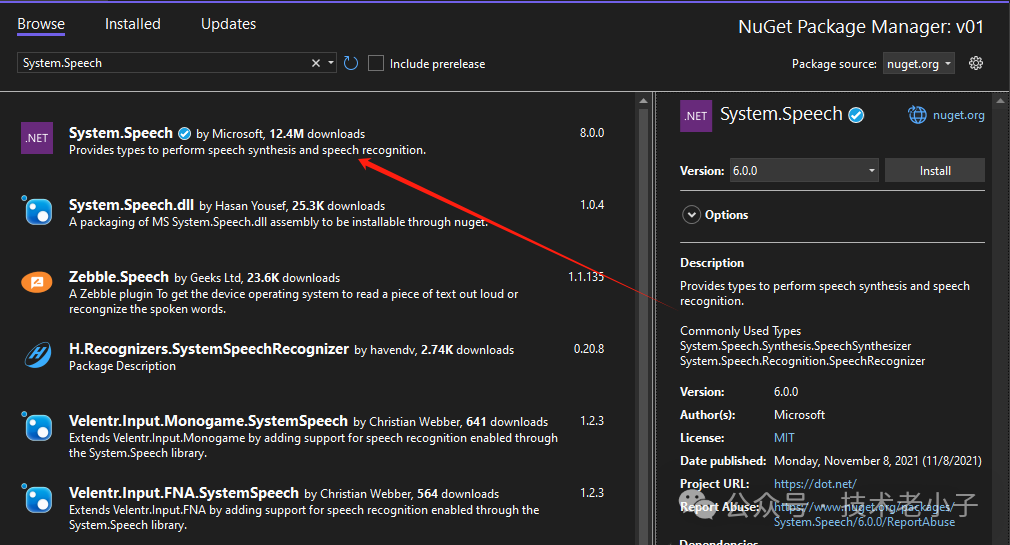
常用属性和方法
以下是 System.Speech 命名空间中一些常用的属性和方法:
SpeechSynthesizer 类
SpeakAsync:异步将指定的文本转换为语音并播放。
用于将指定的文本转换为语音并进行播放。该方法是异步的,它会立即返回,而不会等待语音播放完成。
Speak:将指定的文本转换为语音并播放。
Volume:获取或设置语音合成器的音量级别。
Volume 属性用于获取或设置语音合成器的音量级别。它的取值范围是从 0 到 100,默认值为 100。
Rate:获取或设置语音合成器的语速。
Rate 属性用于获取或设置语音合成器的语速。它的取值范围是从 -10 到 10,默认值为 0。负值表示较慢的语速,正值表示较快的语速。
SelectVoice:选择要用于语音合成的语音。
方法用于选择要用于语音合成的语音。可以通过传递语音的名称或标识符来选择语音。如果没有指定语音,系统将使用默认语音。
示例
以下是在 WinForms 中使用 System.Speech 进行文本转语音的示例:
public partial class Form1 : Form
{
private SpeechSynthesizer synthesizer;
public Form1()
{
InitializeComponent();
// 初始化语音合成器
synthesizer = new SpeechSynthesizer();
// 选择中文语音
synthesizer.SelectVoiceByHints(VoiceGender.Female, VoiceAge.Adult, 0, new System.Globalization.CultureInfo("zh-CN"));
// 设置音量和语速
synthesizer.Volume = 100;
synthesizer.Rate = 0;
}
private void btnPlay_Click(object sender, EventArgs e)
{
// 将文本转换为语音并播放
synthesizer.SpeakAsync(txtValue.Text);
}
protected override void OnFormClosing(FormClosingEventArgs e)
{
// 关闭语音合成器
synthesizer.Dispose();
base.OnFormClosing(e);
}
}
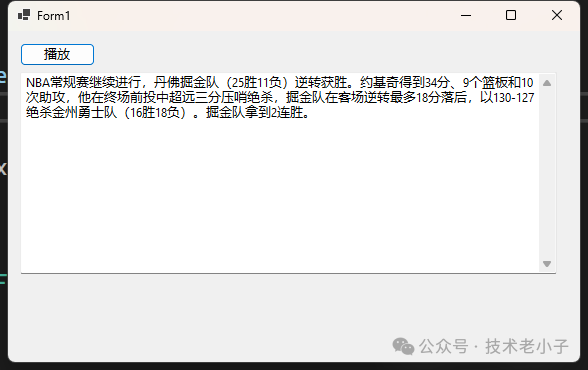
请确保您的系统上已安装中文语音包,并且可以通过 SelectVoiceByHints 方法选择到中文语音。如果您的系统上没有中文语音包,您可以尝试安装或更新语音包,或者使用其他支持中文的语音合成引擎。
该文章在 2024/9/5 12:33:38 编辑过